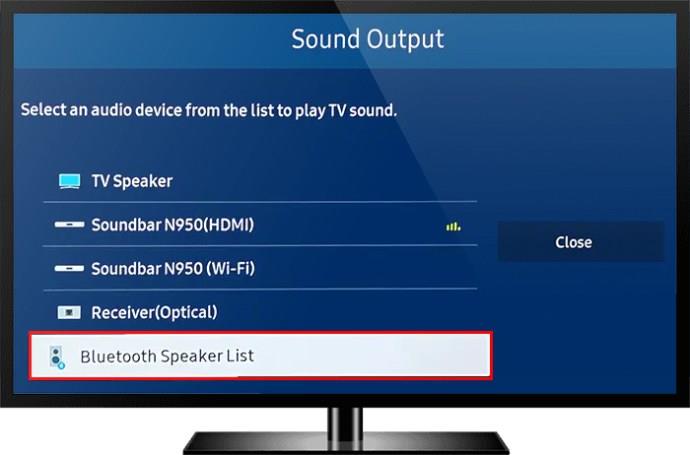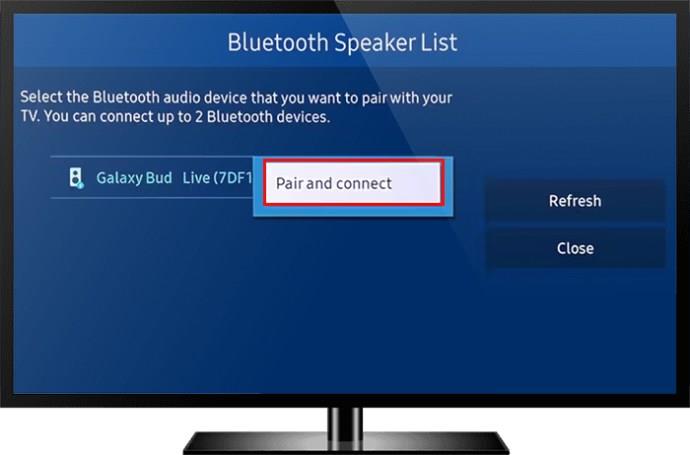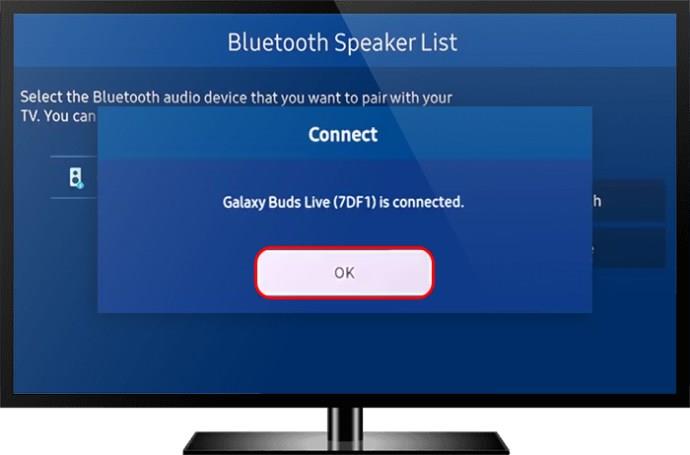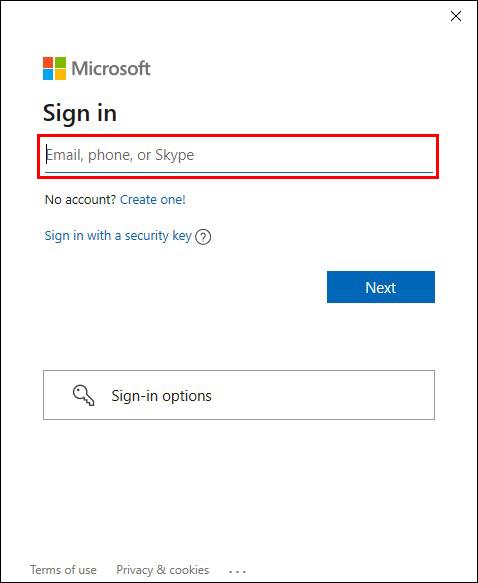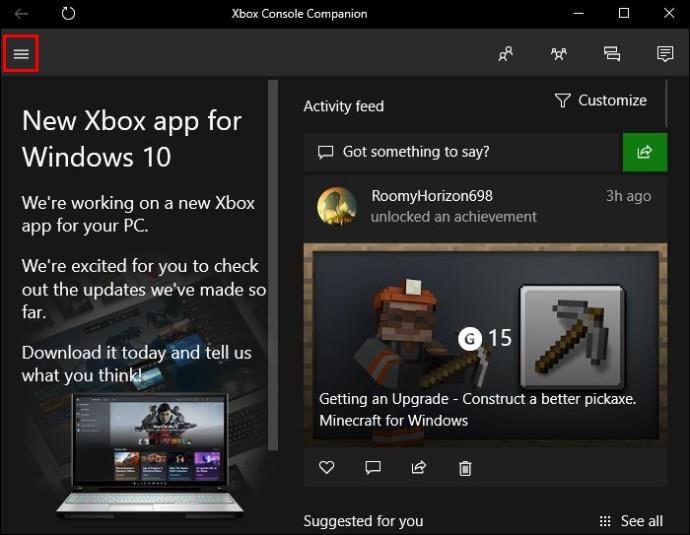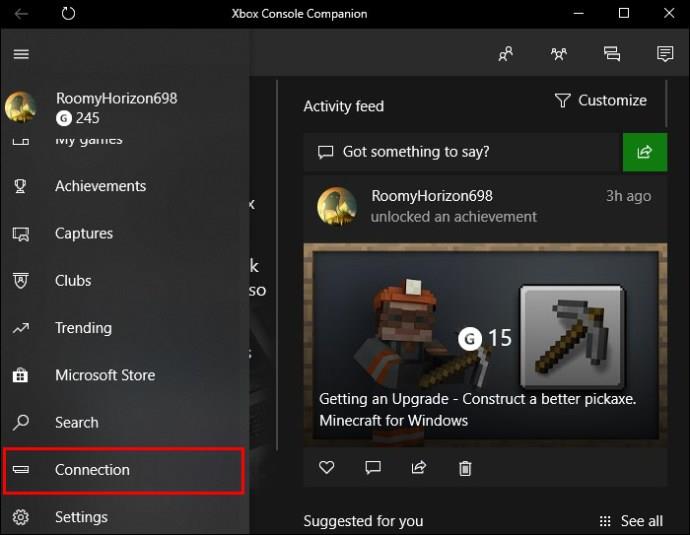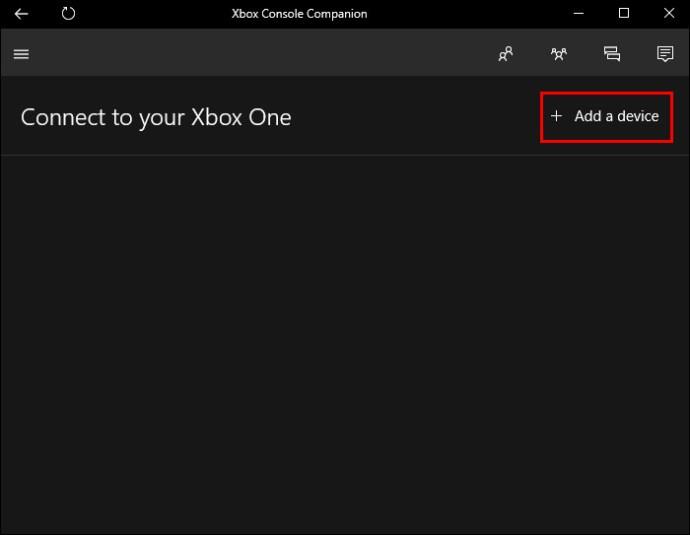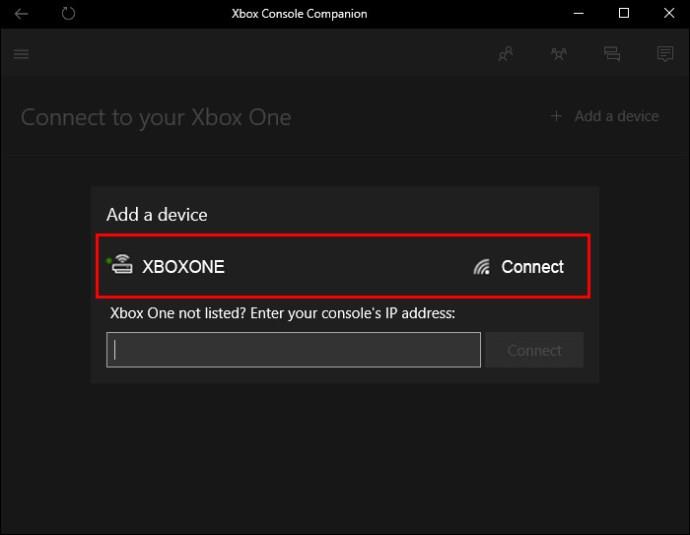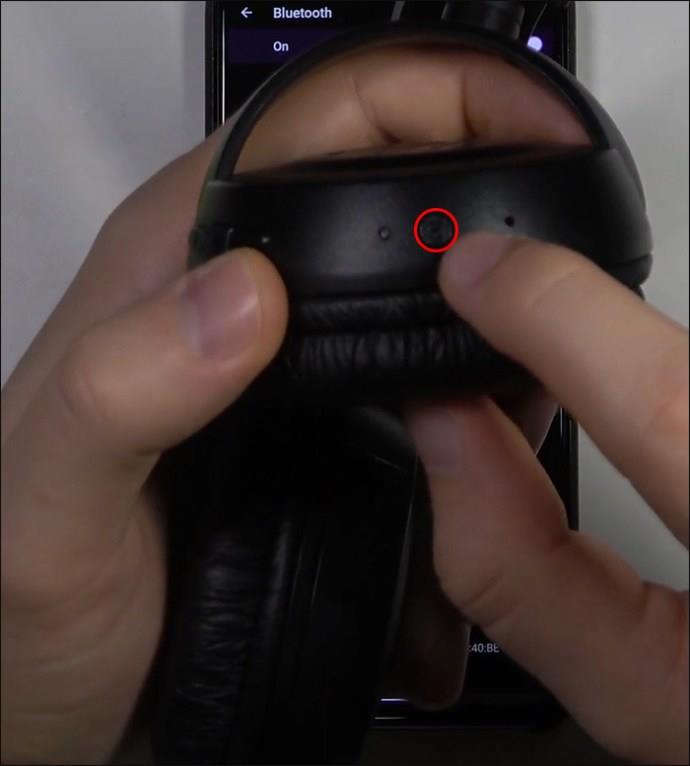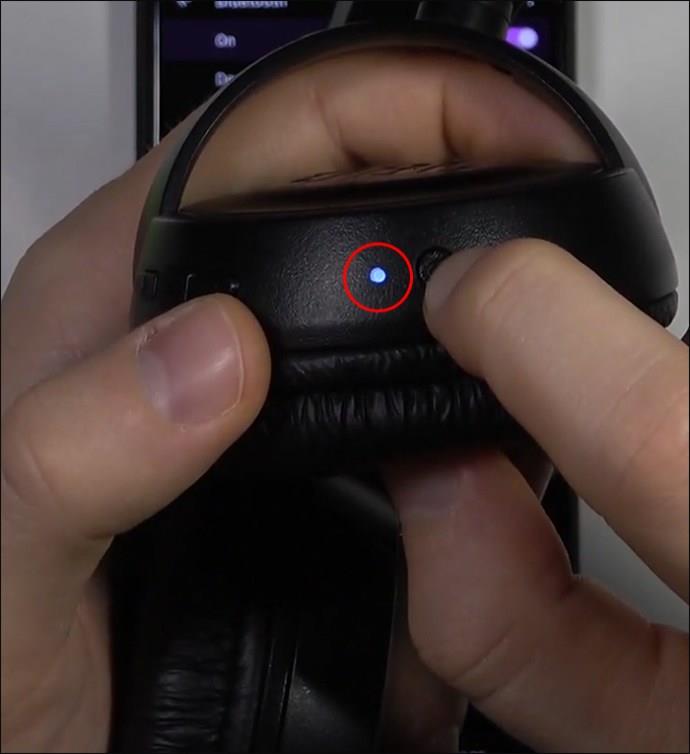به طور سنتی، گیمرها از صدای عناوین مورد علاقه خود با استفاده از هدفون یا هدست سیمی لذت می برند. اما هدفون های بلوتوث در حال بهبود هستند. اکنون بسیاری از مدلها برای گسترش تجربه بازی طراحی شدهاند و در عین حال سیمهایی که ما را درگیر میکنند حذف میکنند.

برخی از دارندگان Xbox Series S یا X نمی دانند چگونه این دستگاه های بی سیم را متصل کنند. در اینجا نحوه اتصال هدفون بلوتوث به Xbox Series S یا X را یاد خواهید گرفت.
هدفون بلوتوث را به Xbox Series S یا X متصل کنید
مایکروسافت علاقه ای به اجازه دادن به کنسول های سری S یا X خود برای پشتیبانی از هدفون های بلوتوث بومی ندارد. این شرکت اصلاً از بلوتوث پشتیبانی نمیکند و این انتخاب طراحی را با بیان اینکه اتصالات بلوتوث تأخیر ایجاد میکنند توجیه میکند. در حالی که این درست است، بسیاری از گیمرها از قبل هدفون بلوتوث دارند و می خواهند از آن در کنسول های خود استفاده کنند.
اتصال هدفون بلوتوث خود به این کنسول ها همچنان امکان پذیر است. رایج ترین روش شامل خرید دانگل بلوتوث است، اگرچه می توانید از نقاط اتصال دیگر استفاده کنید. استفاده از هر روش بلوتوث فقط صدا را یک طرفه منتقل می کند. هنگام استفاده از هدفون بلوتوث با Xbox Series S یا Xbox Series X خود نمی توانید از طریق چت صوتی درون بازی ارتباط برقرار کنید.
دانگل بلوتوث
دستههای Xbox Series S و X دارای جک 3.5 میلیمتری صدا هستند که تقریباً هر مدل هدفون سیمی یا هدفون را میپذیرد. این کنسول سیگنال های صوتی را به صورت بی سیم به کنترلر ارسال می کند. این ویژگی امکان استفاده از دانگل های بلوتوث را نیز فراهم می کند. به طور طبیعی، بهتر است فقط از دستگاه های ساخته شده برای کنترلرها استفاده کنید، زیرا عملکرد آنها تضمین شده است.
پس از قرار دادن دانگل، این مراحل را دنبال کنید.
- دانگل بلوتوث را روشن کنید .

- هدفون بلوتوث خود را روشن کنید.

- حالت جفت شدن را در هدفون خود فعال کنید.

- همین کار را با فرستنده انجام دهید، "روشن" کنید.

- علائم یک جفت موفق را بررسی کنید.
- شروع به بازی کردن کنید.
هر دانگل و مجموعه هدفون متفاوت است، بنابراین مراحل ممکن است کمی متفاوت باشد. با این حال، میتوانید انتظار این توالی رویدادها را داشته باشید، زیرا این دستگاهها از نظر راهاندازی مشابه هستند. فرستنده های بلوتوث ارزش پول را دارند و از طیف گسترده ای از هدفون های بی سیم پشتیبانی می کنند.
اگر تعجب میکنید که چرا هیچ دانگل بلوتوث USB در نظر گرفته نمیشود، به این دلیل است که کنسولها درایورهایی برای تغذیه آنها ندارند. کنترل کننده ها انجام می دهند.
تلویزیون هوشمند
برخی از گیمرها دوست دارند با تلویزیون هوشمند بازی کنند . این نمایشگرها بسته به مدل ممکن است از پشتیبانی بلوتوث یکپارچه برخوردار باشند. مزیت اصلی داشتن یک تلویزیون سازگار با بلوتوث این است که خرید دانگل بلوتوث اختیاری است.
در حالی که همه تلویزیونهای هوشمند متفاوت هستند، میتوانید هنگام اتصال هدفون بلوتوث به Xbox Series S یا X برای استفاده با تلویزیون هوشمند، انتظار این مراحل را داشته باشید.
- حالت جفت شدن را در هدفون بی سیم خود فعال کنید.

- به تلویزیون هوشمند خود بروید و گزینه اتصال بلوتوث را جستجو کنید .
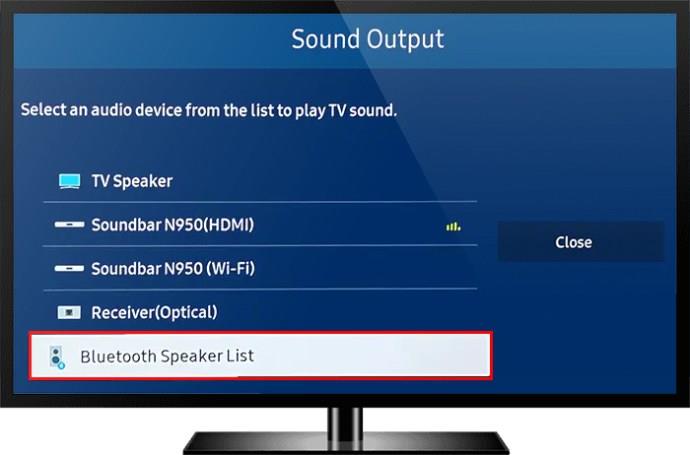
- دستگاه ها را اسکن کنید. هدفون بی سیم خود را انتخاب کنید.
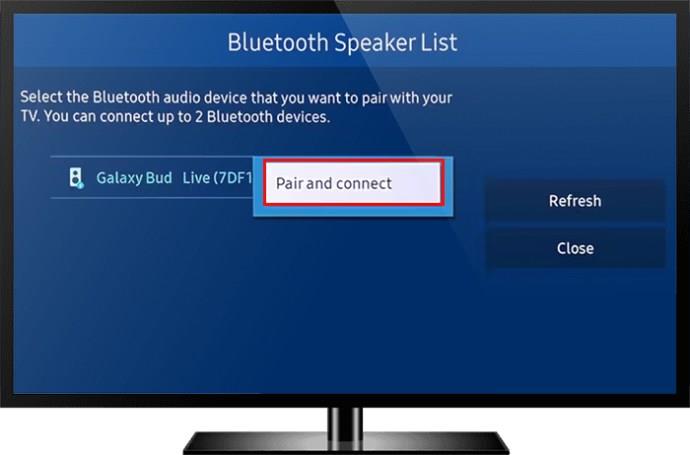
- هدفون را جفت کنید و بررسی کنید که آیا اتصال موفقیت آمیز است یا خیر.
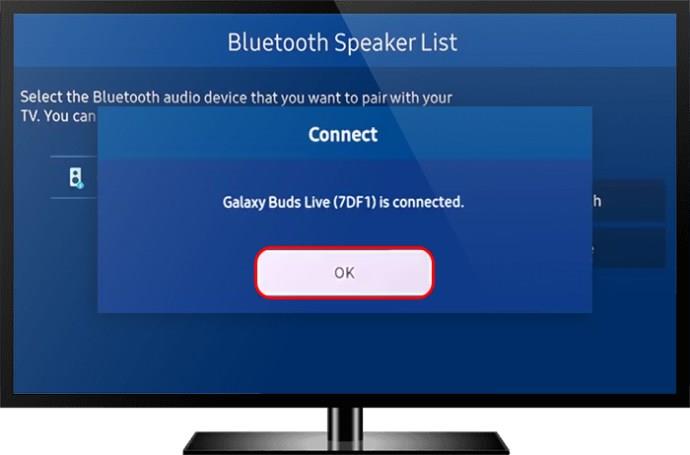
- بازی روشن است.
اگر اشیاء زیادی بین شما و نمایشگر وجود داشته باشد، ممکن است اتصالات بلوتوث تلویزیون هوشمند لکه دار شود و در نتیجه تداخل ایجاد شود. سعی کنید فضا خالی از موانع بزرگ باشد.
مانیتور بازی
کسانی که مانیتورهای بازی دارند باید به جک صوتی 3.5 میلی متری داخلی نیز دسترسی داشته باشند. این جک به راحتی دانگلهای بلوتوث را میپذیرد، اگرچه باید نوع طراحی شده برای تنها با استفاده از پورت 3.5 میلیمتری را دریافت کنید. مانند اتصال هدفون های بلوتوث به Xbox Series S یا X برای استفاده در تلویزیون هوشمند، به ویژگی های چت صوتی درون بازی با مانیتور بازی دسترسی نخواهید داشت.
- دانگل بلوتوث را به جک صوتی مانیتور بازی وصل کنید.

- هدفون بلوتوث خود را روشن کنید.

- هدفون را در حالت جفت شدن قرار دهید.

- صبر کنید تا فرآیند جفت شدن کامل شود. اتصال را بررسی کنید و از بازی خود لذت ببرید.
یکی از مزایای استفاده از این روش این است که این فرستنده های بلوتوث ارزان تر از فرستنده های ساخته شده برای کنترلرهای ایکس باکس هستند. در حال حاضر می توانید آنها را با کمتر از نیمی از قیمت نوع دوم خریداری کنید، حتی زمانی که روی فرستنده با کیفیتی سرمایه گذاری می کنید که عمر طولانی تری دارد.
استفاده از کامپیوتر شما
برنامه Xbox Console Companion با هر رایانه شخصی یا لپ تاپ ویندوزی ارائه می شود . این به دارندگان Xbox Series S و X اجازه می دهد تا با استفاده از اتصال اینترنت به رایانه ها پیوند دهند. این اتصال به کاربران امکان می دهد از هدفون های بلوتوث با جفت کردن آنها با ویندوز استفاده کنند.
رایانه و ایکس باکس باید به یک شبکه متصل باشند تا برنامه کار کند. همچنین مشخص است که رایانه یا لپ تاپ شما دارای عملکرد بلوتوث است.
روند به این صورت پیش می رود.
- Xbox Console Companion را در رایانه خود باز کنید.

- وارد حساب مایکروسافت خود شوید.
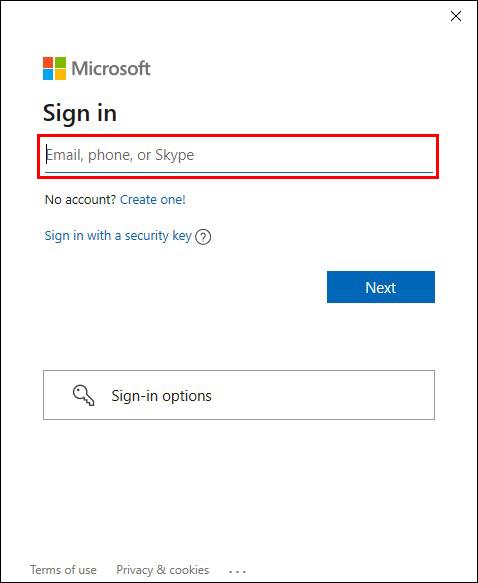
- روی نماد همبرگر بالا در سمت چپ کلیک کنید.
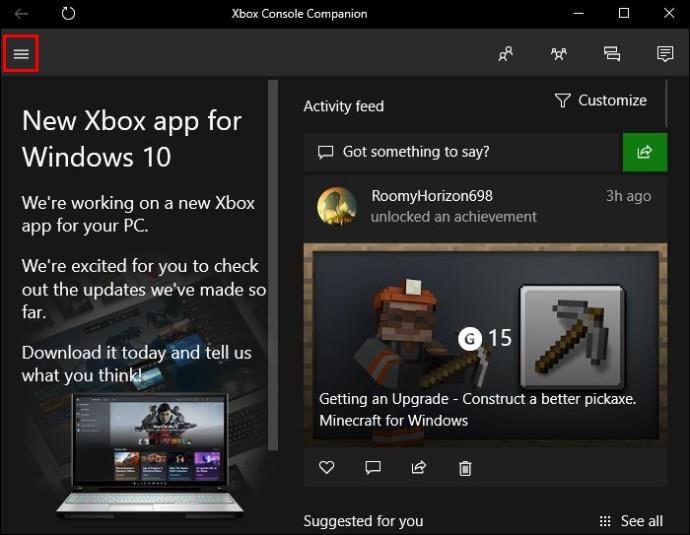
- روی «اتصال» کلیک کنید.
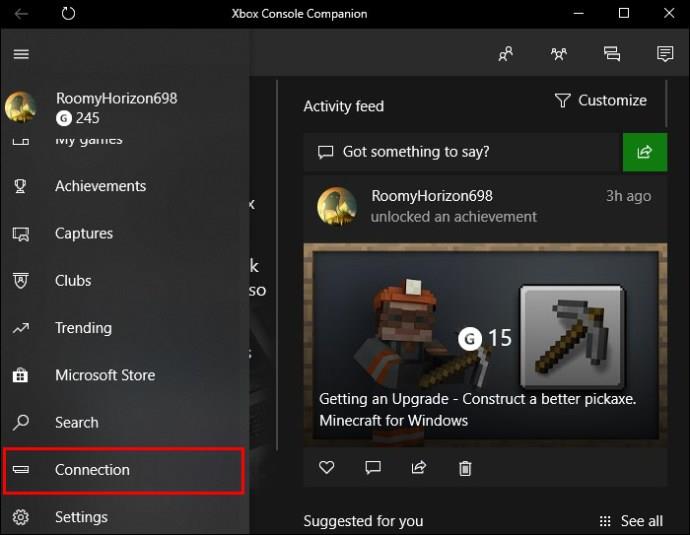
- دکمه «افزودن دستگاه» را بزنید.
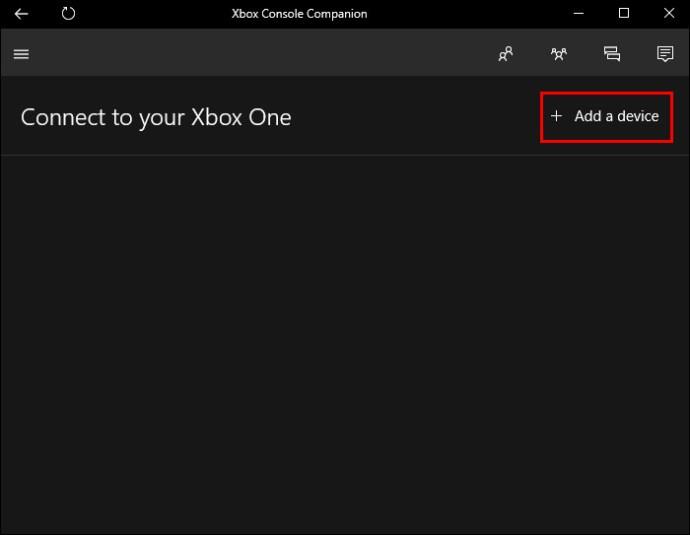
- "Xbox One" خود را پیدا کنید و متصل شوید.
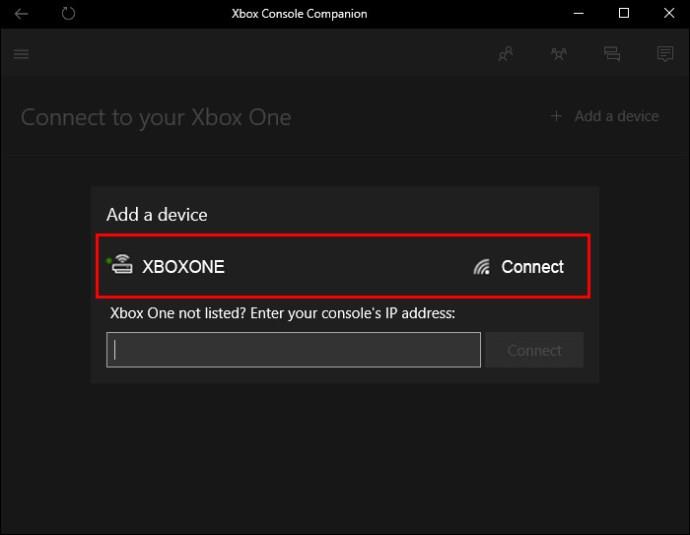
- هدفون خود را با رایانه ویندوز خود جفت کنید و شروع به بازی کنید.
مزایای هدفون بلوتوث
هدفونهای بلوتوث بسیار راحت هستند و به گیمرها اجازه میدهند بدون اینکه به صندلی یا کاناپه بسته شوند، حرکت کنند. قابل حمل بودن یک مزیت عالی است، زیرا برداشتن هدفون هنگام نوشیدن نوشیدنی یا تنقلات دیگر ضروری نیست.
فناوری بهبود یافته بی سیم بودن به گیمرها امکان می دهد دورتر از صفحه نمایش بنشینند که برای چشم راحت تر است. هیچ خطری برای زمین خوردن روی سیم ها یا پا گذاشتن روی آنها وجود ندارد، که این مشکل در هدفون های سیمی است. هدفون های سیمی در صورت آسیب دیدن سیم نیاز به تعویض دارند که در مورد هدفون های بی سیم جای نگرانی نیست.
معایب هدفون بلوتوث
دلایل قانعکنندهای برای استفاده از هدفون بلوتوث هنگام بازی در Xbox Series X و S وجود دارد، اما این کنسولها ذاتاً فقط از اتصال بیسیم اختصاصی پشتیبانی میکنند. با هدفونهای بلوتوث، باید فقط به صدای بازی و چت صوتی بسنده کنید، مگر اینکه از برنامه تلفن همراه Xbox استفاده کنید. بسیاری از گیمرها فقط با گوش دادن مشکلی ندارند، اما برخی دیگر ارتباط دو طرفه را ترجیح می دهند.
هدفونهای بلوتوث تأخیر بیشتری دارند، زیرا سیگنال صوتی قبل از رسیدن به گوش باید از طریق یک تراشه عبور کند. تاخیر جزئی می تواند دلیلی باشد که شما کسری از ثانیه خیلی دیر واکنش نشان می دهید و بازی ها را از دست می دهید. رقبا و متخصصان ممکن است علاقه ای به فدا کردن زمان واکنش برای حمل و نقل نداشته باشند.
بلوتوث طراحی نشده است؟
مایکروسافت میداند که سطوح تأخیر بالای بلوتوث برای بازیها مطلوب نیست، اما این شرکت همچنین میداند که هدستهای بیسیم راحت هستند. بنابراین، Xbox Series X و S از پهنای باند 5 گیگاهرتز در مقایسه با پهنای باند 2.4 گیگاهرتز استفاده می کنند که دستگاه های بلوتوث استفاده می کنند.
این پهنای باند اختصاصی تأخیر را تا حدی کاهش می دهد که رقبا می توانند قبول کنند، اگرچه تنها راه برای بازی بدون تاخیر استفاده از هدفون های سیمی است. برای اتصال مستقیم هدفون های بی سیم به این کنسول ها، به مدل هایی با برچسب «طراحی شده برای ایکس باکس» نیاز دارید. این محصولات به طور خاص برای کنسول های جدید Xbox ساخته شده اند و عملکرد بهتری دارند.
پروتکل بیسیم مایکروسافت میتواند تا هشت کنترلر و هدست را پشتیبانی کند که همگی کمتر از ۸ میلیثانیه تأخیر دارند. هنگام استفاده از بلوتوث، این عدد به شدت به تنها دو کاهش می یابد. توجه داشته باشید که این رتبهبندیها بر روی Xbox One، نسخه قبلی سری S و X بود.
این فلسفه طراحی به سری S و X منتقل شد، به این معنی که قدرت سیگنال بهبود یافته و تأخیر کمتر، بلوتوث را به انتخاب بدتری از نظر عملکرد تبدیل میکند.
این بدان معناست که شما با هدفون های ساخته شده توسط مایکروسافت یا تولید کنندگان مجاز آنها گیر کرده اید. اینها عبارتند از Razer، SteelSeries و Turtle Beach، و فقط برای بازی راحت باید برای یک جفت جدید هزینه کنید. با این وجود، این هدفون یا از پروتکل بیسیم کنسول استفاده میکند یا دارای یک دانگل USB است که امکان اتصال و بازی را فراهم میکند.
در اینجا نحوه اتصال این هدفون به کنسول Xbox آورده شده است.
- اگر هدفون شما دارای یک پورت است، دانگل USB را به درگاه وصل کنید.

- هدفون بی سیم را روشن کنید.

- صبر کنید تا جفت شوند.
آنهایی که دانگل ندارند روند کمی متفاوت دارند.
- کنسول و هدفون را روشن کنید.
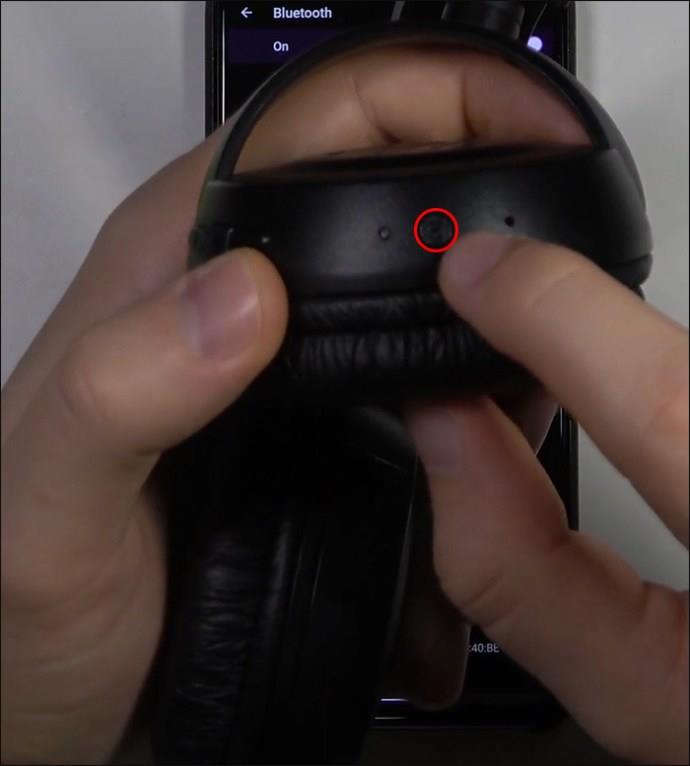
- صبر کنید تا چراغ هدفون چشمک بزند.
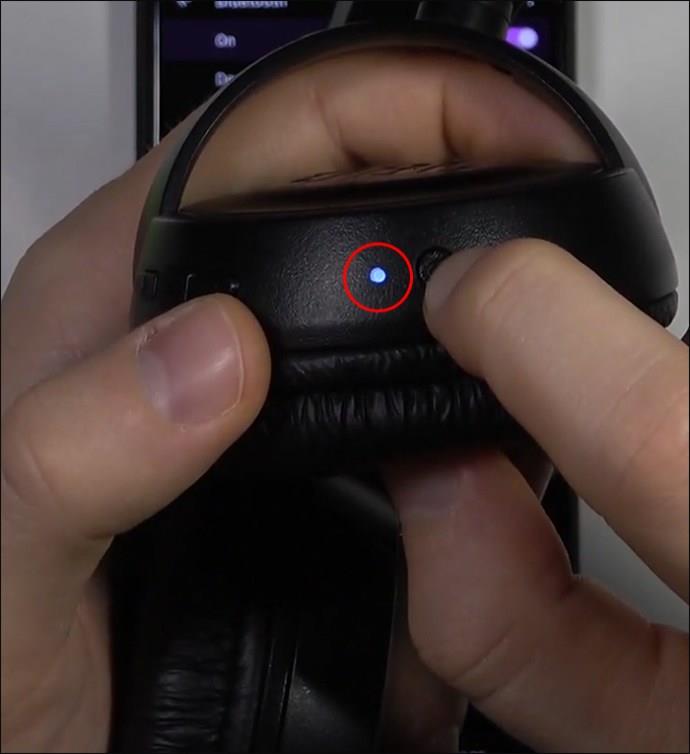
- دکمه جفت شدن را در ایکس باکس فشار دهید.

- هنگامی که هدفون چشمک نمی زند، اتصال با موفقیت انجام می شود.
در پایان، چه از هدفون های دارای مجوز یا بلوتوث استفاده کنید، همچنان می توانید از بازی های خود لذت ببرید. قبل از خرید هدفون مایکروسافت فکر کنید، زیرا اگر از قبل یک جفت هدفون بی سیم بلوتوث مورد علاقه دارید، ممکن است هزینه قابل قبولی نباشد.
سوالات متداول
آیا سری Xbox S یا X از بلوتوث پشتیبانی می کند؟
نه، نه کنسول Xbox Series S و نه Xbox Series X به صورت بومی از اتصالات بلوتوث پشتیبانی نمی کنند. آنها در عوض پروتکل های بی سیم اختصاصی را مجاز می کنند. با این حال، می توانید از فرستنده بلوتوث شخص ثالث استفاده کنید.
آیا هدست های سری X باکس S یا X ارزش خرید دارند؟
این یک تصمیم شخصی است. برخی از گیمرها در حال حاضر هدست های باکیفیتی دارند و نیازی به هدست های جدید ندارند. کسانی که به طور انحصاری روی این کنسول ها بازی می کنند و خواهان راحتی هستند، برای این هدست های دارای مجوز ارزش قائل خواهند شد.
آیا AirPods می تواند به سری های Xbox S و X متصل شود؟
بله، AirPods می تواند به کنسول ها متصل شود، اما برای ایجاد اتصال به یک دانگل بلوتوث نیاز دارید. در غیر این صورت، هیچ پشتیبانی از AirPods وجود ندارد.
راحتی با قیمت
اتصال هدفون بلوتوث خود به Xbox Series S و X امکان پذیر است، اما نمی توانید از میکروفون استفاده کنید و با دیگران چت کنید. این مانع کوچک، بسیاری از گیمرها را از بازی عناوین مورد علاقه خود باز نمی دارد. اگرچه ممکن است به سختافزاری نیاز داشته باشید، اما بهتر از خرید یک جفت هدفون جدید است.
کدام یک از این روش ها را برای نحوه اتصال هدفون بلوتوث به Xbox Series S یا X ترجیح می دهید؟ آیا راه های دیگری را برای بازی بی سیم امتحان کرده اید؟ تجربیات خود را در بخش نظرات زیر با ما در میان بگذارید.